
美图秀秀是一款功能非常齐全的手机p图软件,不仅可以美化照片还可以进行抠图!那么美图秀秀怎么抠图呢?扣除来的图又怎么放到另一张图呢?下面一起来看看了解一下吧!

点击进入美图秀秀APP,页面点击图片美化。
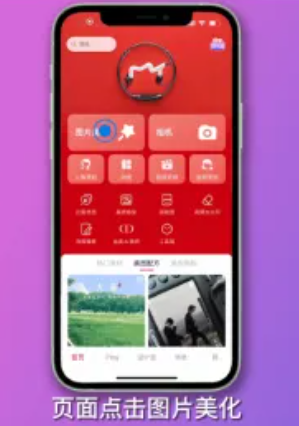
跳转选项页面根据需求选择图片。
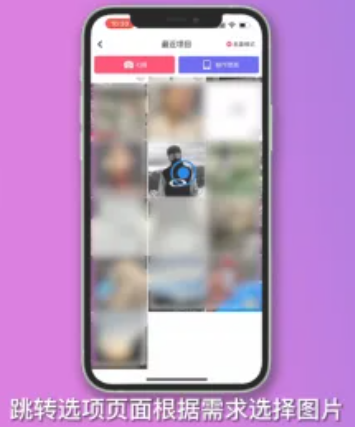
在操作页面下方滑动点击抠图选项。
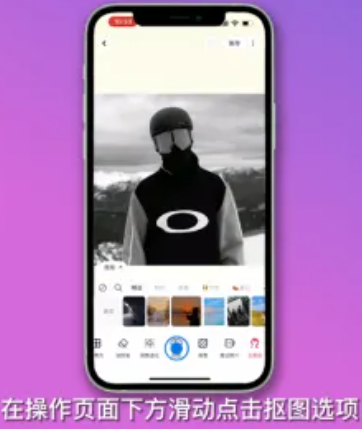
下方点击背景替换,选择背景点击勾选项即可。
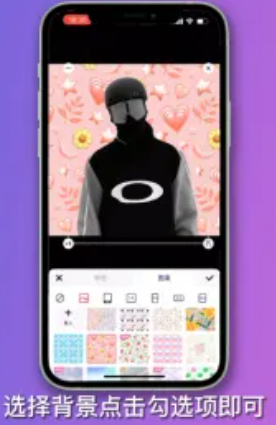
第一步:打开美图秀秀,选择精致抠图,加载要抠图的图像。
第二步:将人物周围不需要的部分剪掉,点击右上角的抠图按钮,进入下一步。
第三步,用添加笔刷画出需要挖出来的字符。
第四步:将衬里颜色改为白色,查看大致裁剪出的图片。
第五步:把对比色改回蓝色,点击上方的放大按钮,放大图像,用减法笔刷抠出精细的边缘。如果你挖的图形超出范围,可以通过加减画笔来恢复。仔细检查后,就能挖出完整的图形。可以通过拖动左上角小图中的红框来浏览边缘,也可以用两个手指同时拖拽切换屏幕。
第六步,完成抠图,保存图像。
第七步:回到首页,选择超级合成,点击底部的背景,选择相册,添加你想要改变的背景。默认打开时,会加载一些示例。只需点击图片,删除即可。
第八步:选择通用图片>相册,加载刚刚翻出的图,点击图片右下角的控制点,将图调整到合适的大小。换个背景就大功告成了。
第九步:点击右上角的分享按钮保存图片,选择带背景的方式保存图片。
当这个抠图和背景改变完成后,你也可以点击下一步添加更多的创意效果。
【相关文章】
★美图秀秀怎么抠图放在另一个图 美图秀秀抠图怎么跟背景自然融合
★美图秀秀怎么把抠出来的图单独保存 美图秀秀抠图怎么弄透明的
本文地址:http://www.qubk.cn/view/153957.html
声明:本文信息为网友自行发布旨在分享与大家阅读学习,文中的观点和立场与本站无关,如对文中内容有异议请联系处理。